
Sisukord:
- Autor John Day [email protected].
- Public 2024-01-30 08:46.
- Viimati modifitseeritud 2025-06-01 06:09.

Ma olen nõme, kui vaatan kodust päikeseloojangut. Nii palju, et ma saan natuke FOMOd, kui on hea päikeseloojang ja ma pole kodus seda vaatamas. IP -veebikaamerad andsid pettumust valmistava pildikvaliteedi. Hakkasin otsima võimalusi oma esimese DSLR -i taaskasutamiseks: 2007. aasta Canon Rebel XTi, mis teeb siiani korralikke fotosid. See juhend sisaldab hooneid:
- veekindel Pelican Case ümbris
- Raspberry Pi kaamera päästik ja wifi üleslaadija
- lihtne veebiserver, et pääseda juurde piltidele veebist
Olemas on mitu juhendit, mis näitavad, kuidas aja möödudes veekindlat korpust ehitada, kuid need keskenduvad tavaliselt seadistusele, mis suudab looduses 3-4 kuud vastu pidada. Kuna see projekt on minu kodus, on parameetrid veidi erinevad: toide ja wifi on mõlemad saadaval. Kuna mul polnud vaja muretseda elektri pärast, vabastas minu aeg keskenduda WiFi kasutamisele, et laadida iga minut veebist üles uus foto, selle asemel, et neid käsitsi kaardilt eemaldada (nagu see on tavalisem pikkade ajakatkestuste seadistustes).
Märkus: see projekt ehitati septembris 2017 ja Instructable eelnõu varsti pärast seda. Kaamera töötas väga kindlalt 4 kuud, kuni elektritõus põletas Pi. Leidsin täna mustandi ja arvasin, et see võib inimestele ikka lõbus lugeda olla.
Samm: Raspberry Pi jäädvustab pilte ja laadib need veebis üles

Sellel aspektil oli minu jaoks kõige rohkem tundmatuid, seega alustasin siit.
Esialgu ühendasin oma mässulise USB kaudu täiendava sülearvutiga ja kasutasin piltide programmeerimiseks gphoto2. gphoto2 võimaldab jäädvustada pilte JPEG- või RAW -vormingus ja pärast jäädvustamist need kohe hostarvutisse üle kanda, mis on oluline foto kiireks veebi üleslaadimiseks.
Minu kontseptsiooni tõestuseks oli minu Mac Mini jaoks lihtne nodejsskript, mis jäädvustas pilte kord minutis ja laadis need üles Amazon S3 -sse. Minist välitingimustesse jõudmiseks ostsin ma kõige pikema USB-kaabli, mis mul oli-kuid see polnud teostatav. Kuigi olin kuulnud, et Raspberry Pi oleks selliseks asjaks kasulik, ei olnud mul nende kasutamisel palju kogemusi. Paigaldasin Raspbiani ja panin sõrmed risti ning kontrollisin Raspberry Pi gphoto2 toel - täielik tugi!
Järgmine iteratsioon nõudis, et Mac Mini asendaks täielikult WiFi-toega Raspberry Pi. Laias laastus:
- Laadige alla uusim Raspbiani pilt
- Sisestage mikro -SD -kaart ja eemaldage see ("diskutil unmountDisk /dev /disk2")
- Kasutage pildi kaardile kirjutamiseks käsurea utiliiti "dd" ("sudo dd if = 2017-09-07-raspbian-stretch.img of =/dev/disk2 bs = 4m`-võtab aega 30-60 min)
- Puudutage failisüsteemis nuppu " / ssh", et lubada SSH alglaadimisel (üksikasjalik juhend SSH / Wifi kohta)
- Installige gphoto2 Raspberry Pi installiskripti abil (võtab aega 60-90 minutit)
- Seadistage croni töö üks kord minutis ja kasutage foto jäädvustamiseks gphoto2
- Kasutage samas croni töös curl, et foto üles laadida Herokus töötavasse lihtsasse serverisse
Croni konfiguratsioon on väga lihtne:
# m h dom mon dow käsk
* * * * * bash /home/pi/capture-upload.sh 2 & 1 >> /home/pi/cron.log
#!/bin/bash
# capture-upload.sh set -e gphoto2 --auto-detect --capture-image-and-download-force-overrite curl -F "[email protected]" https:// user: pass@potrerohillcam. herokuapp.com/upload
Kuigi algne kontseptsiooni tõestus käsitles S3-sse üleslaadimist, otsustasin, et on palju lihtsam* lihtsustada Raspberry Pi juhtimist ja lüüa S3 ja järeltöötlusetapid lihtsasse Herokus töötavasse veebiserverisse. See käsk curl võtab jäädvustatud pildi ja postitab selle sellesse serverisse.
* lihtsamaks, ma mõtlen, et mul oli kõrini ootamast, millal paketid Pile koostatakse.
Samm 2: Kaamera ilmastikukindlas Pelikani korpuses



Nüüd, kui kaamera/RPi lahendus suutis usaldusväärselt fotosid teha ja neid üles laadida, hakkasin töötama korpusega, mis hoiab vihma ajal kogu elektroonika turvalisena.
Laadige fotod ükshaaval üles ja hõljutage kursorit osa/sammu kirjelduse jaoks visandatud valge kasti kohal.
Samm: reaalse maailma seadistamine



Viimane samm oli Pelikani korpuse paigaldamine minu tagapiirdele ja kontrollimine, kas kõik töötab.
Soovitan:
LED LIGHT DIY veebikaamera jaoks (C920): 10 sammu (piltidega)

LED LIGHT DIY veebikaamera jaoks (C920): valgustus on veebikaamera jaoks hädavajalik. See väike LED-rõngas aitab teie näokaameral teid väga hästi vastu võtta. Saate videot teha ilma valguse, kuid selle LED -valguseta. Kasutasin 3D -printerit ja WS2812b LED -moodulit (Neopixeliga ühilduv)
Veebikaamera loomine veebikaamera jaoks!: 8 sammu (piltidega)

Veebikaamera loomine veebist! Seda on vaja seetõttu, et veebikaamerad on tavaliselt ette nähtud objekti ette asetamiseks või vajavad statiivi. Kuid Fish Ta
Veebikaamera WiFi kaudu OBS -i jaoks: 5 sammu
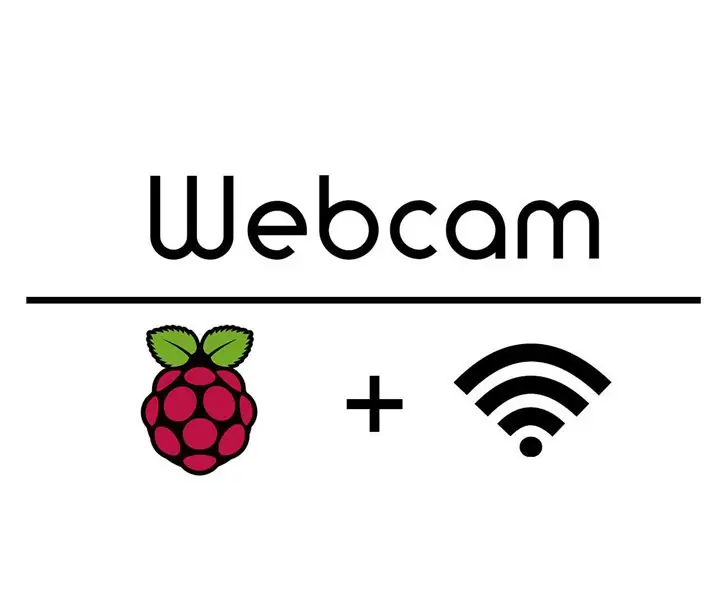
Veebikaamera WiFi kaudu OBS -i jaoks: Ma tahtsin kasutada oma veebikaamerat voogesituseks ilma minu arvutiga sidumata. Õnneks on Raspberry Pi olemas ja sain seda kasutada toiduvalmistamise voo jaoks! See juhendamine asub selle minu tehtud YouTube'i video kõrval: kui vajate lisamist
Veebikaamera Hawkeye Brownie kaameras: 3 sammu (koos piltidega)

Veebikaamera Hawkeye Brownie kaameras: mõned päevad tagasi sattusin ajakirja Make meisterdamisse, mis puudutas veebikaamera paigutamist vanasse kokkupandavasse kaamerasse. aga ma ei leidnud selle jaoks ideaalset korpust. Mulle meeldib
Veekindel kõlar duši paremaks laulmiseks: 12 sammu (koos piltidega)

Veekindel kõlar duši paremaks laulmiseks: kui olete minu moodi-ja ma tean, et olete-, siis armastate te duši all laulda ja imete seda! Kohutava lauluhäälega ei saa ma midagi teha, aga see, mis mind ja ilmselt kõiki teisi minu hääleulatuses tõeliselt häirib
